Reinstalação QiBuilder 2019 Proteção por Software (RMS)
- Realize o backup do cadastro de peças personalizado
- Desinstale o programa instalado em sua máquina
- Verifique a existência de pastas remanescentes da instalação anterior
- Instale a atualização mais recente para o programa contratado
💡 Você já conhece a Proteção Cloud? 💡
Sabia que é possível acessar os programas AltoQi com o seu e-mail?
Para isso, é necessário migrar o seu acesso para o sistema de ativação por login, também conhecido como a proteção Cloud!
Se ainda não, entre em contato conosco para confirmar sua elegibilidade e solicite este novo formato de proteção para o seu acesso.
Suas credenciais são validadas em um ambiente digital!
Nosso novo sistema de autenticação das soluções AltoQi é ainda mais seguro, moderno, integrado e de fácil acesso!
1. Realize o backup do cadastro de peças personalizado
2. Desinstale o programa instalado em sua máquina
- Acesse Este Computador, ou Windows Explorer;
- Localize a pasta em que o programa foi instalado. Se você manteve a pasta padrão da instalação, o local será C:\Arquivos de programas\AltoQi\QiBuilder\;
- Localize a pasta Setup;
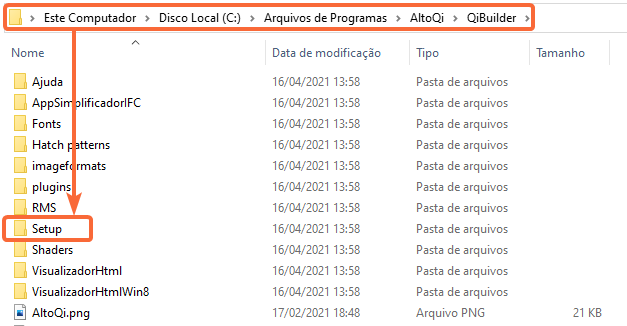
- Dentro da pasta Setup, efetue um duplo-clique no arquivo unins000.exe para executá-lo (o nome do aplicativo pode estar sendo apresentado apenas como unins000);
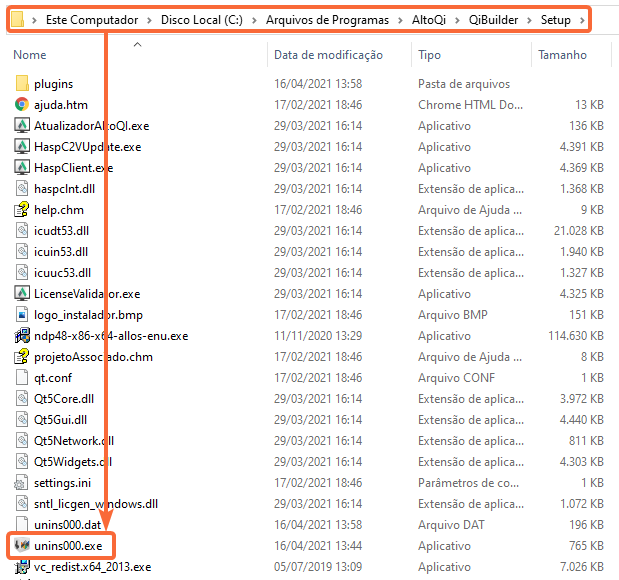
- Avance os passos até a conclusão do procedimento de desinstalação
3. Verifique a existência de pastas remanescentes da instalação anterior
Para conferir se a exclusão dos materiais foi feita com sucesso, execute os seguintes passos:
- Localize a pasta C:\Arquivos de programas\AltoQi\ e exclua qualquer pasta correspondente ao QiBuilder;
- Localize a pasta C:\ProgramData\AltoQi e exclua qualquer pasta remanescente correspondente ao QiBuilder;
- Localize a pasta C:\Users\<Nome do usuário>\AppData\Roaming\AltoQi e exclua qualquer pasta remanescente correspondente ao QiBuilder.
Para acessar as pastas ProgramData e AppData utilize o atalho Tecla do Windows  + R e entre respectivamente com os comandos %programdata% e %appdata%, inclusos os sinais de porcentagem.
+ R e entre respectivamente com os comandos %programdata% e %appdata%, inclusos os sinais de porcentagem.
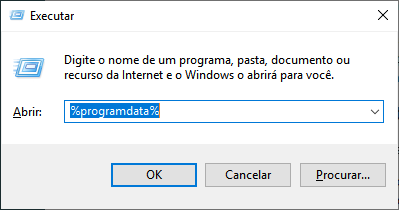
![Brand Vertical-PRINCIPAL-1.png]](https://suporte.altoqi.com.br/hs-fs/hubfs/Brand%20Vertical-PRINCIPAL-1.png?width=70&height=63&name=Brand%20Vertical-PRINCIPAL-1.png)